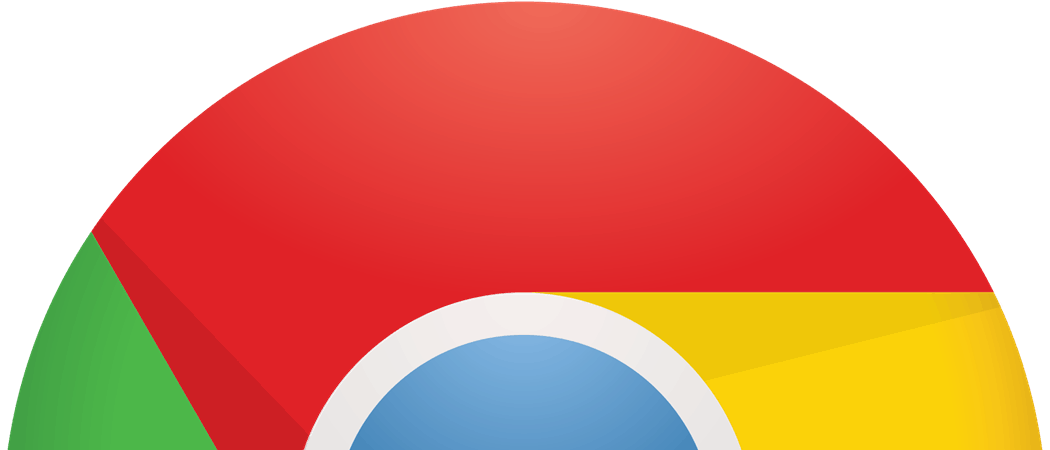Live-foto's van de iPhone plaatsen als geanimeerde GIF's op Twitter
Foto's Appel Held Live Foto's Tjilpen / / March 19, 2020
Laatst geupdate op
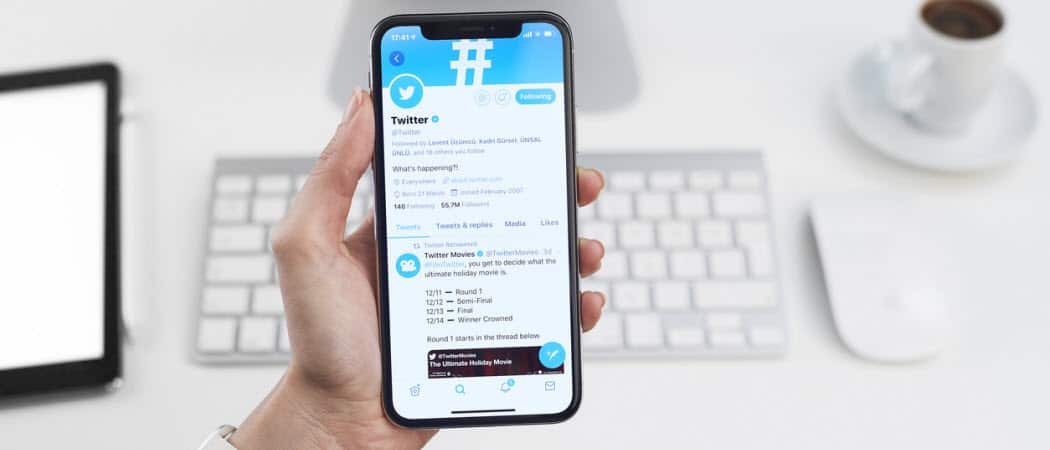
Het was moeilijk om je Live Photos te delen met niet-Apple-bezitters. Maar nu kun je met Twitter ze als geanimeerde GIF's uploaden naar het sociale netwerk.
Een van de grootste vorderingen bij het maken van mobiele foto's in het afgelopen half decennium is de introductie van Live Photos. Helaas was het bijna onmogelijk om deze verplaatsbare afbeeldingen te delen met niet-Apple-bezitters van apparaten. Tot nu toe. Twitter maakt het nu mogelijk voor eigenaren van iPhone- of iPad-apparaten om Live Photos op het sociale netwerk te delen. Dit is hoe het werkt.
Wat zijn Live Photos?
Met Live Photos, voor het eerst geïntroduceerd op de iPhone 6s in 2015, kunt u foto's maken die tot leven komen wanneer u ze aanraakt. De afbeeldingen, die de 1,5 seconden voor en na een foto gebruiken, worden genomen met een ondersteund apparaat, waarbij zowel beweging als geluid worden vastgelegd. Het beste van alles is dat u een Live Photo maakt, net zoals u een traditionele foto maakt.
Live Photos zijn beschikbaar op de iPhone 6s of nieuwer, iPad (5e generatie) of nieuwer, iPad Air (3e generatie), iPad mini (5e generatie), iPad Pro (alle modellen) en iPod touch (7e generatie).
Een live foto maken
Om een Live Photo te maken op uw ondersteunde Apple-apparaat:
- Tik op de Camera app.
- Zorg ervoor dat uw camera is ingesteld op fotomodus en dat Live Photos is ingeschakeld aan de bovenkant van de camera.
- Druk op ontspanknop een foto nemen.
Live Photos zijn Aan standaard. Tik op de knop Live Photos bovenaan de Camera-app om de functie uit te schakelen. Je kunt de standaardinstelling wijzigen door naar de app Instellingen te gaan. Tik vanaf dan op Camera> Instellingen behouden.
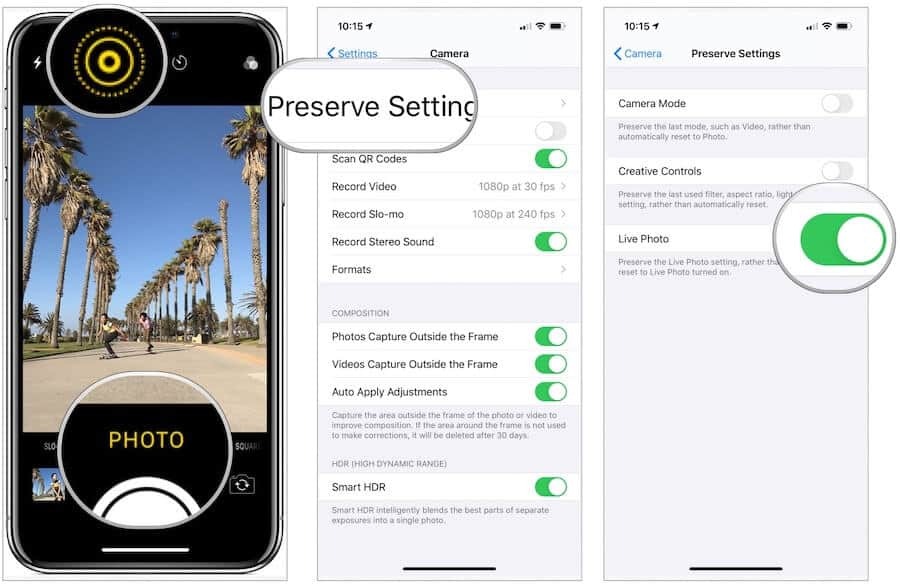
Live-foto's bekijken op een ondersteund apparaat
Live-foto's op Apple-apparaten worden genoteerd via de Foto's-app. Je kunt ze op twee manieren vinden. In de Foto's-app:
- Klik op de Foto's tabblad in de Foto's-app.
- Tik op een foto, scroll heen en weer om extra foto's te zien.
- Live-foto's worden linksboven in de afbeelding weergegeven.
Een eenvoudigere manier om Live Photos te vinden in de Foto's-app:
- Druk op Albums tabblad.
- Scroll naar beneden, tik op Live foto's. Alle Live Photos op uw apparaat bevinden zich op deze locatie.
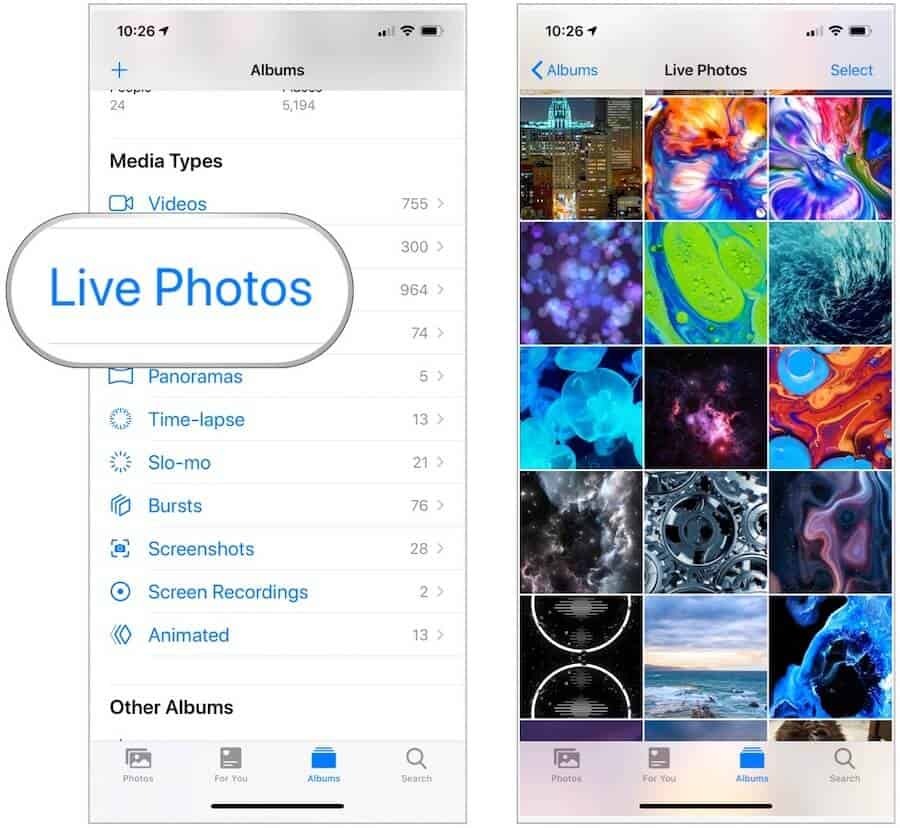
Om een Live Photo te activeren, druk stevig op het scherm en houd vast. U zult beweging en geluid opmerken, indien van toepassing.
Live foto's delen
Live-foto's delen met andere eigenaren van Apple-apparaten:
- Ga naar de Foto's app.
- Tik op de foto je wilt delen.
- Tik op om de foto als Live Photo te delen Delen knop aan de linker knop. Als je de Live Photo als een gewone afbeelding wilt delen (bijvoorbeeld met iemand zonder een Apple-apparaat), tik je op Live in de linkerbovenhoek en vervolgens op de knop Delen.
- Kiezen hoe u uw foto wilt delen. Delen via e-mail, de Live Photo is ingesteld als een stilstaand beeld.
Om een Live Photo die u van iemand ontvangt te bekijken, houdt u stevig ingedrukt om te zien hoe deze tot leven komt. Als je Berichten op een Mac gebruikt, dubbelklik dan op de Live Photo om deze te openen. De Live Photo wordt één keer afgespeeld. Om het opnieuw af te spelen, klikt u op de Live-knop in de linkerbenedenhoek van de foto.
Hoe zit het met Twitter?
Nieuwe ondersteuning betekent dat je eindelijk Live Photos kunt delen via Twitter. Daarbij worden de Live Photos automatisch geconverteerd naar een universele geanimeerde GIF. Om dit te doen, moet je de Twitter-app gebruiken op je ondersteunde Apple-apparaat.
Om een Live Photo op Twitter te delen:
- Kies de ambtenaar Twitter-app op uw apparaat.
- Start een tweet zoals je altijd zou doen.
- Druk op foto icoon.
- Selecteer uw Live foto.
- Kraan Toevoegen rechtsboven.
- Druk op GIF-pictogram in de linkerbenedenhoek van de afbeelding. Standaard is het GIF-pictogram gedeactiveerd.
- Maak het opstellen van je tweet af.
- Kraan Tweet wanneer je klaar bent.
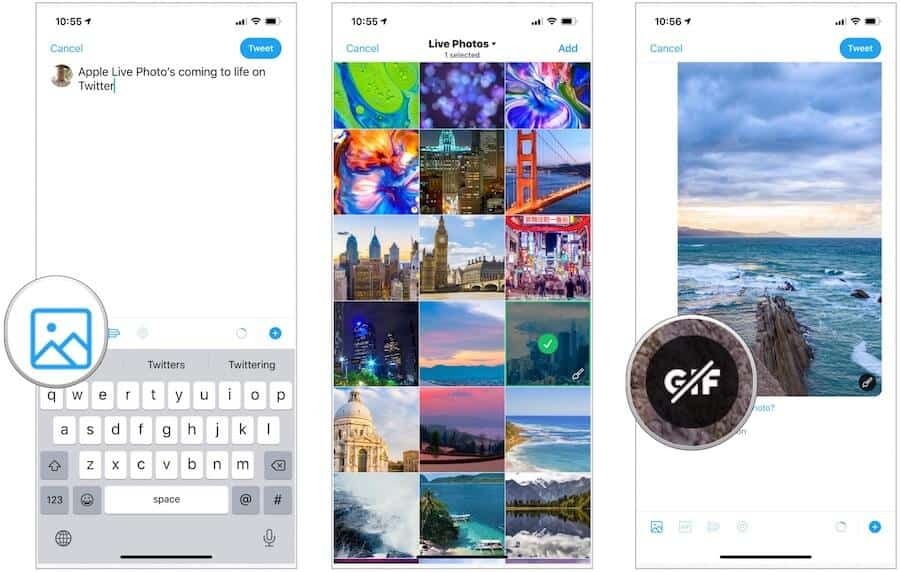
Dat is het! De voltooide tweet geeft de Live Photo weer als een GIF. Het geluid van de Live Photo werkt echter niet via Twitter.
Uw live foto's wijzigen
Er zijn een paar manieren waarop u uw Live Photos kunt bewerken, inclusief de mogelijkheid om effecten toe te voegen. Alle wijzigingen worden aangebracht in de Foto's-app op uw ondersteunde apparaat.
Om uw Live Photos te bewerken:
- Ga naar de Foto's app.
- Tik op de foto die u wilt bewerken.
- Kiezen Bewerk rechtsboven. U kunt Live Photos bewerken net zoals elke andere foto in de Photos-app.
- Kraan Gedaan als je klaar bent met bewerken.
Een effect toevoegen aan uw Live Photo:
- Ga naar de Foto's app.
- Tik op de foto u wilt een effect toevoegen.
- Omhoog scrollen totdat je effecten ziet.
- Kies Loop, Bounce of Lange belichtingstijd.
Het door u gekozen effect wordt linksboven in de afbeelding weergegeven; stevig ingedrukt houden om het tot leven te zien komen. In het volgende voorbeeld wordt het Bounce-effect toegevoegd:
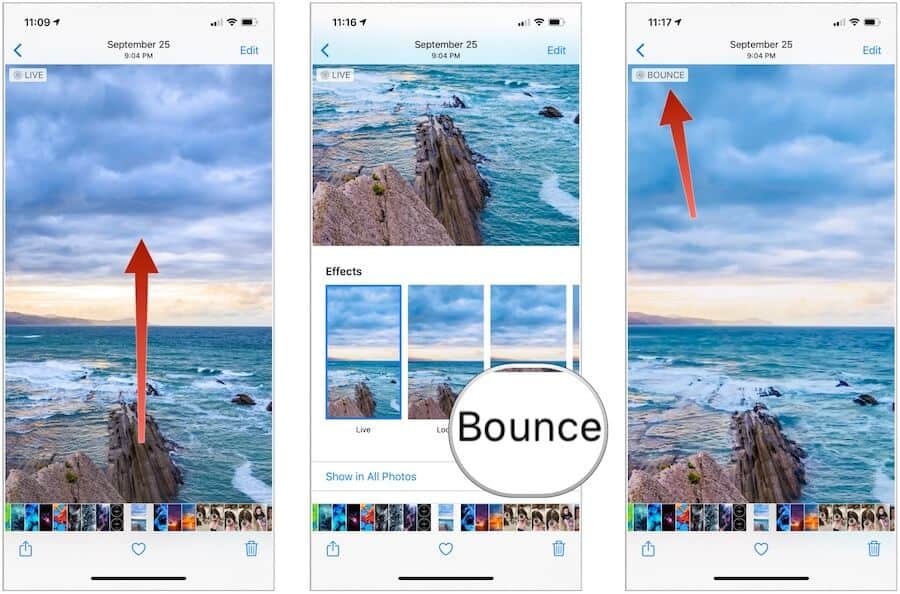
Om de hoofdafbeelding van een Live Photo te wijzigen:
Live Photos zijn niet veel meer dan een video van drie seconden die alleen actief is als ze stevig worden ingedrukt. Anders ziet de afbeelding er statisch uit als een gewone afbeelding. Je kunt die hoofdfoto wijzigen:
- Ga naar de Foto's app.
- Tik op de foto u wilt de hoofdfoto wijzigen.
- Selecteer Bewerk.
- Actie de schuifregelaar om het frame te veranderen.
- Laat uw vinger los en tik op Maak Key Photo.
- Kiezen Gedaan.
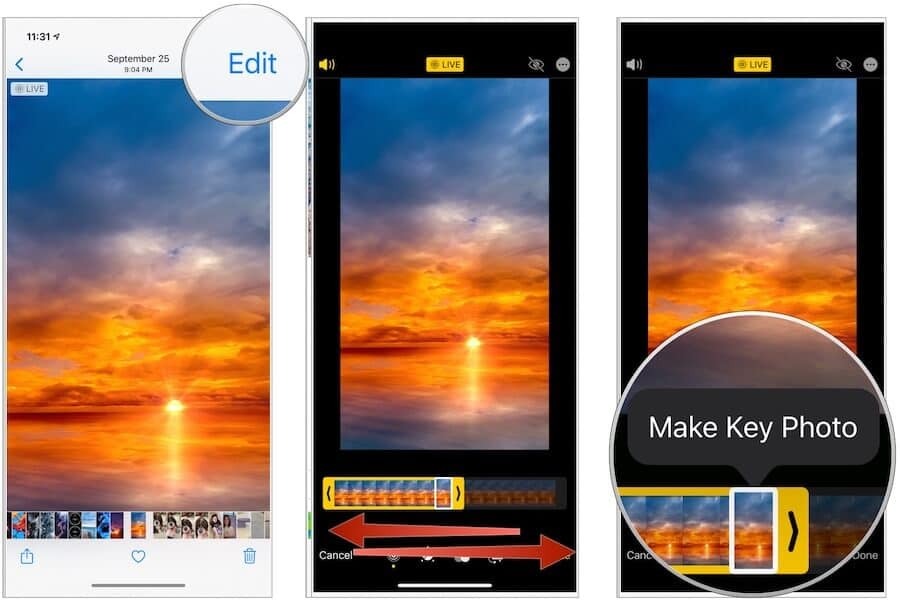
Tot voor kort waren Live Photos alleen te delen onder eigenaren van Apple-apparaten. Nu kunt u deze afbeeldingen echter als GIF's delen via Twitter. De wijziging is een belangrijke stap en zou Live Photos populairder moeten maken.